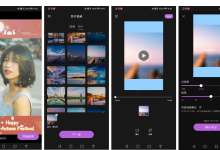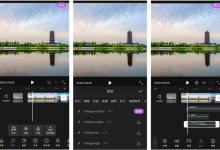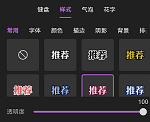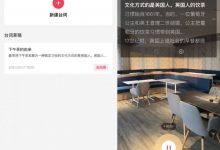花瓣剪辑APP作为华为官方视频编辑软件,一经推出就受到广大花粉的积极反馈,花粉们在秀出剪辑作品和提出产品优化建议同时,对如何打开花瓣剪辑APP也是疑问多多。因此,官方特意呈上“花瓣剪辑APP入口”专辑,详细介绍如何花式打开花瓣剪辑APP,快来一起解锁吧!
入口一:图库>相册>视频>编辑
在图库“相册”点击任意一个视频,进入视频播放页面,点击下方工具栏“编辑”按钮,即可进入花瓣剪辑页面。
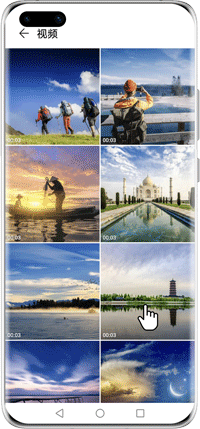
入口二:图库>照片>图片/视频>创作>影片
在图库“照片”选择一个或者多个图片/视频,点击下方工具栏“创作>影片”按钮,即可进入花瓣剪辑页面。
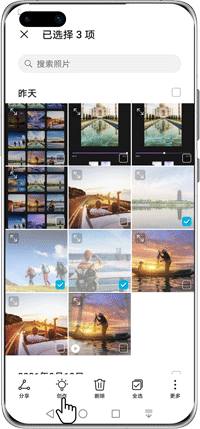
入口三:图库>相册>图片/视频>创作>影片
在图库“相册”选择一个或者多个图片/视频,点击下方工具栏“创作>影片”按钮,即可进入花瓣剪辑页面。
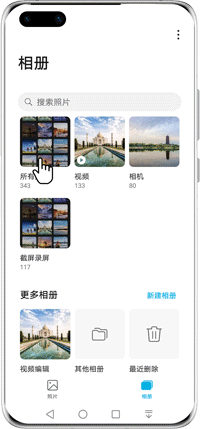
入口四:图库>时刻>图片/视频>创作>影片
在图库“时刻”选择一个或者多个图片/视频,点击下方工具栏“创作>影片”按钮,即可进入花瓣剪辑页面。

入口五:图库>发现>图片/视频>创作>影片
在图库“发现”选择一个或者多个图片/视频,点击下方工具栏“创作>影片”按钮,即可进入花瓣剪辑页面。
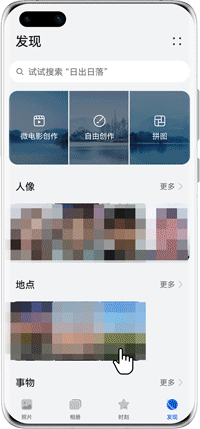
入口六:图库>发现>自由创作>图片/视频>开始制作
在图库“发现”,点击“自由创作”,选择一个或者多个图片/视频,点击“开始制作”按钮,即可进入花瓣剪辑页面。
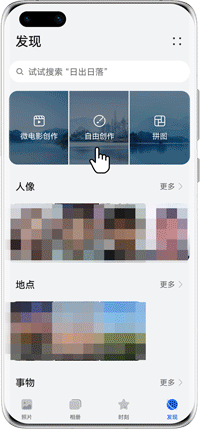
入口七:桌面快捷方式
除了上述六种入口外,您还可以通过添加花瓣剪辑桌面快捷方式再次打开花瓣剪辑APP。首次从图库进入花瓣剪辑时,会出现“是否在桌面添加花瓣剪辑快捷方式?”提示框,您可以点击“添加”,生成桌面快捷方式。
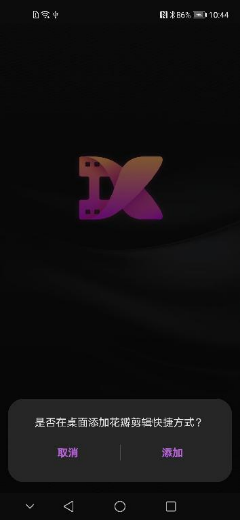
如果您选择“取消”,也可以在导出时,导出界面勾选“在桌面添加花瓣剪辑快捷方式”,点击完成,生成花瓣剪辑桌面快捷方式。
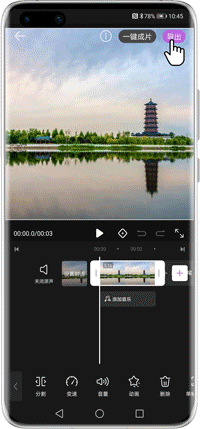
入口八:负一屏
添加了花瓣剪辑桌面快捷方式后,您也可以通过负一屏搜索 “花瓣剪辑”,点击跳转进入APP首页使用。
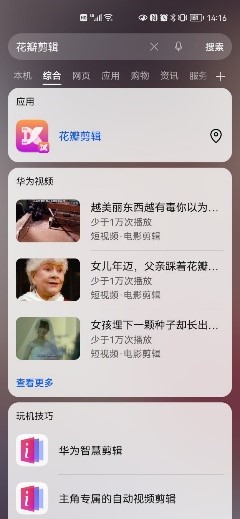
花瓣剪辑APP在提供操作简单的剪辑功能同时,也提供海量酷炫素材,比如特效、模板等。如果您想直接使用模板,快速创作视频大片,可以通过以下两种方式一键直达。
入口一:图库>发现>微电影创作
在图库“发现”,点击 “微电影创作”,即可进入花瓣剪辑多类型模板页面,选择感兴趣的模板后,点击“开始使用”,上传相应数量的照片或视频素材,即可轻松一键生成高质量的视频。
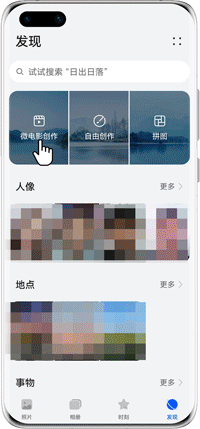
入口二:主题>美化>电影模板
在华为主题APP,选择上方栏目“美化”,点击 “电影模板”,选择任意模板下载后,点击“应用”,上传相应数量的照片或视频素材,即可轻松一键生成高质量的视频。
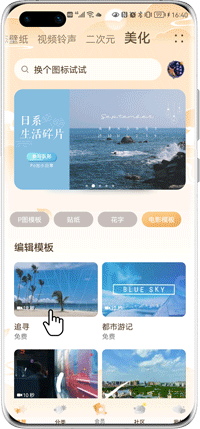
介绍了这么多花瓣剪辑APP打开体验方式,是不是已经等不及验证了。
别急别急, EMUI10.0及以上系统的华为手机可以先到应用市场搜索“花瓣剪辑”,更新后即可开启花式入口验证,其他EMUI版本敬请期待。
 剪映吧
剪映吧